苹果手机镜面切换怎么设置,在如今的社交媒体时代,拍摄并分享照片已经成为我们日常生活中不可或缺的一部分,而在苹果手机上,我们可以通过镜面切换和翻转操作来增添照片的趣味和个性。苹果手机提供了简单易用的设置,让我们能够轻松地对照片进行镜面切换和翻转。无论是想要制作有趣的自拍照片,还是改变照片的视角和效果,苹果手机的镜面切换功能都能满足我们的需求。在本文中我们将详细介绍苹果手机上镜面切换和翻转操作的设置方法,帮助大家轻松地掌握这项技巧。
苹果手机照片如何进行镜面翻转操作
具体方法:
1.打开手机的“设置”软件,下滑找到“相机”选项卡。
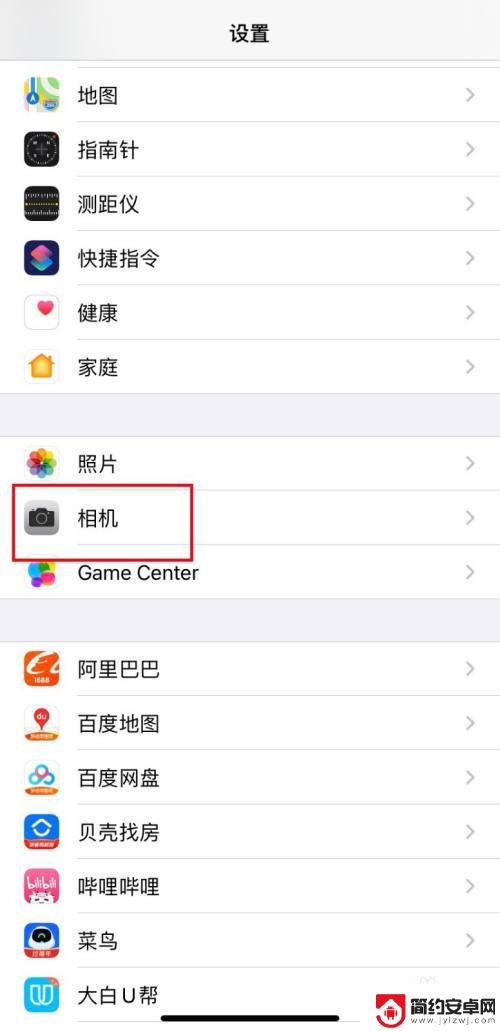
2.打开“相机”选项,下滑找到“镜像前置镜头”选项。当这个选项开启时,用前置相机拍出来的照片就是镜面翻转的,当它关闭时,拍摄的照片就是没有翻转的。
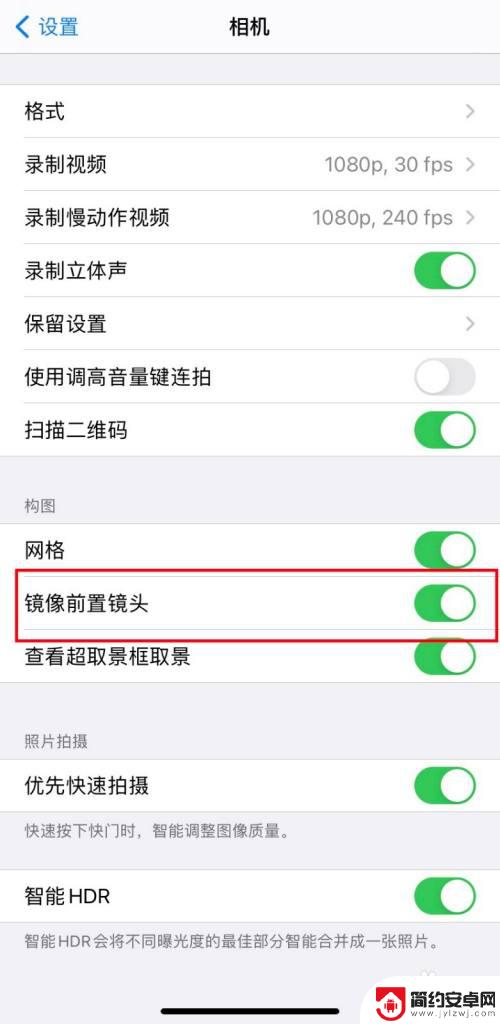
3.这是关闭“镜像前置镜头”选项时拍摄的照片,可以看到照片没有镜像。钱币的图案是正常的。

4.开启“镜像前置镜头”选项时,拍摄的照片与相机预览界面相同。照片发生了镜像翻转。
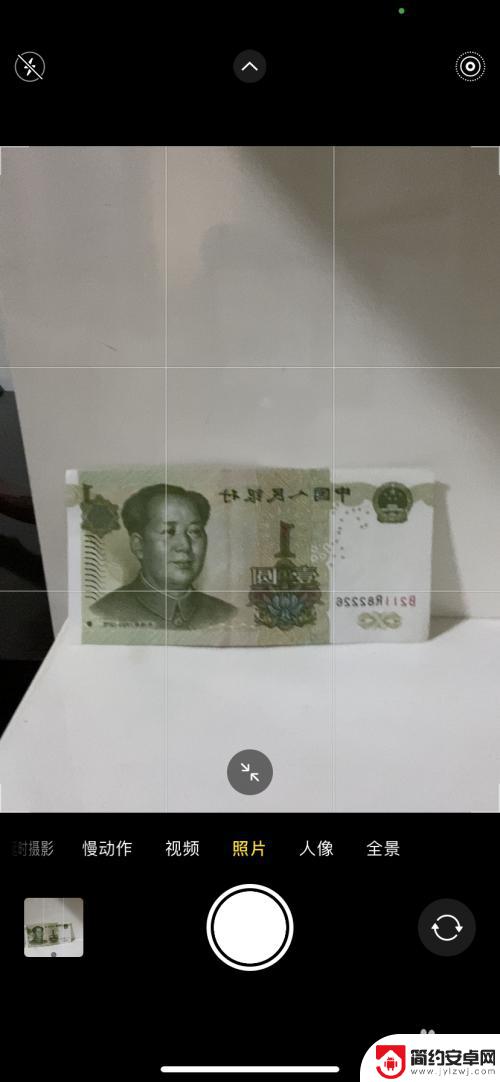
以上就是关于苹果手机镜面切换设置的全部内容,如果你遇到相同情况,可以按照以上方法来解决。











